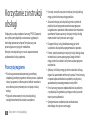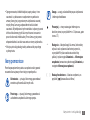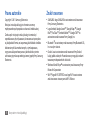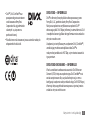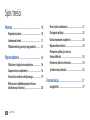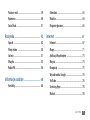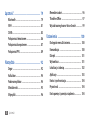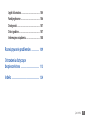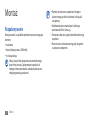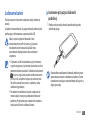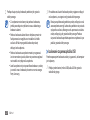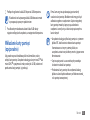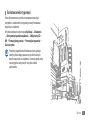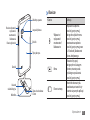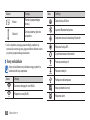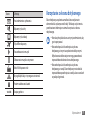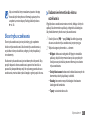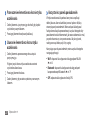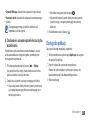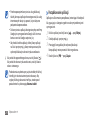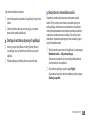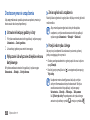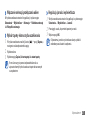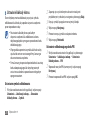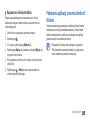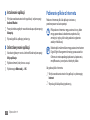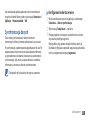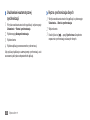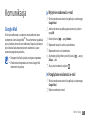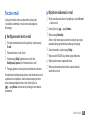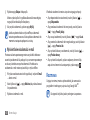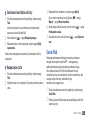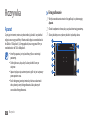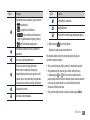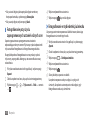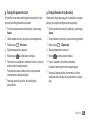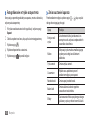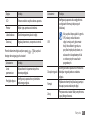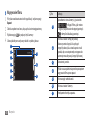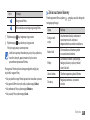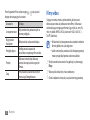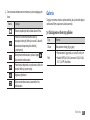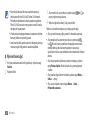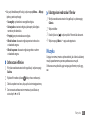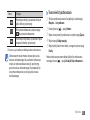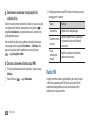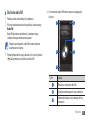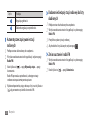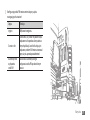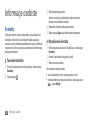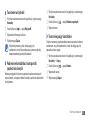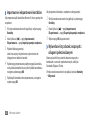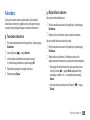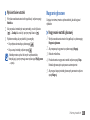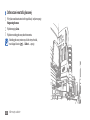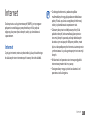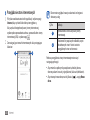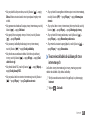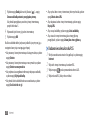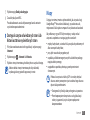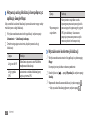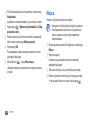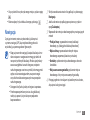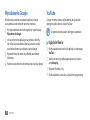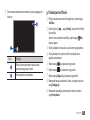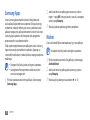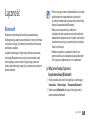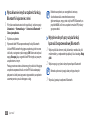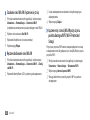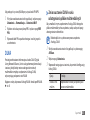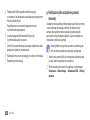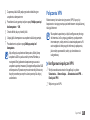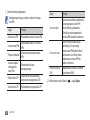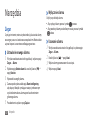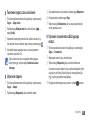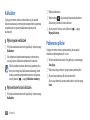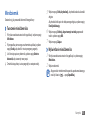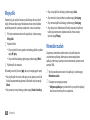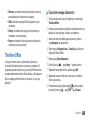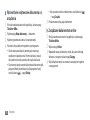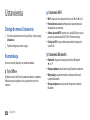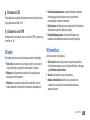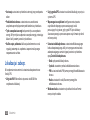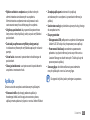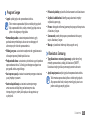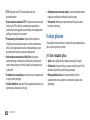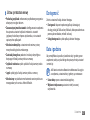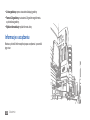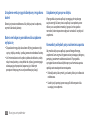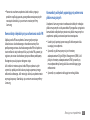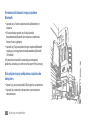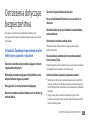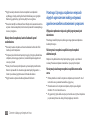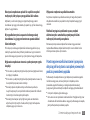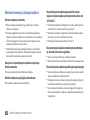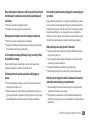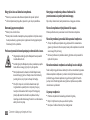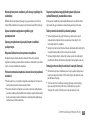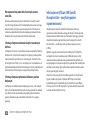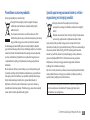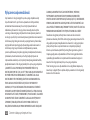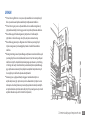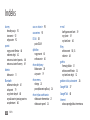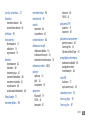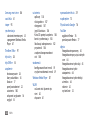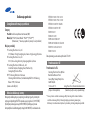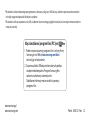Samsung YP-G70CB Instrukcja obsługi
- Kategoria
- Smartfony
- Typ
- Instrukcja obsługi

Y P -G70
Instrukcja obsługi

Korzystanie z instrukcji obsługi
2
Korzystanie z instrukcji
obsługi
Dziękujemy za zakup urządzenia Samsung YP-G70. Zapewnia
ono cyfrową rozrywkę dzięki zastosowaniu wyjątkowych
technologii opracowanych przez rmę Samsung oraz
przestrzeganiu restrykcyjnych standardów.
Niniejsza instrukcja obsługi ma na celu zaprezentowanie
użytkownikowi funkcji urządzenia.
Przeczytaj najpierw
W celu zagwarantowania bezpiecznej i prawidłowej •
eksploatacji przed przystąpieniem do korzystania z urządzenia
należy się zapoznać z informacjami o środkach ostrożności
oraz informacjami wymienionymi w niniejszej instrukcji
obsługi.
W opisach zamieszczonych w tej instrukcji obsługi
•
uwzględniono domyślne ustawienia urządzenia.
Ilustracje i zrzuty ekranu użyte w niniejszej instrukcji obsługi
•
mogą się różnić od rzeczywistego produktu.
Zawartość niniejszej instrukcji obsługi może się różnić od
•
produktu lub od oprogramowania dostarczanego przez
usługodawców i operatorów. Może również ulec zmianie bez
uprzedzenia. Najnowszą wersję niniejszej instrukcji obsługi
można znaleźć w witrynie www.samsung.pl.
Dostępne funkcje i usługi dodatkowe mogą się różnić
•
w zależności od urządzenia, oprogramowania i operatora.
Format i sposób prezentacji niniejszej instrukcji obsługi zależą
•
od możliwości systemu operacyjnego Google Android i
mogą się różnić w zależności od systemu używanego przez
użytkownika.
Aplikacje i ich funkcje mogą się różnić w zależności od kraju,
•
regionu lub parametrów technicznych sprzętu. Firma Samsung
nie ponosi odpowiedzialności za problemy z wydajnością
spowodowane przez oprogramowanie innych rm.
Firma Samsung nie ponosi odpowiedzialności za problemy
•
z wydajnością lub zgodnością wynikające z edycji ustawień
rejestru przez użytkownika.
Oprogramowanie urządzenia można zaktualizować, •
odwiedzając witrynę www.samsung.pl.

Korzystanie z instrukcji obsługi
3
Oprogramowanie, źródła dźwięków, tapety, obrazy i inne •
zawartości są dostarczane z urządzeniem na podstawie
umowy licencyjnej o ograniczonym użytkowaniu zawartej
między rmą Samsung a odpowiednimi właścicielami
zawartości. Wyodrębnianie tych materiałów i wykorzystywanie
ich do celów komercyjnych lub innych stanowi naruszenie
praw do własności intelektualnej. Firma Samsung nie ponosi
odpowiedzialności za takie naruszenia ze strony użytkownika.
Niniejszą instrukcję obsługi należy zachować do przyszłego
•
wykorzystania.
Ikony pomocnicze
Przed rozpoczęciem korzystania z urządzenia należy poznać
znaczenie ikon używanych w niniejszym podręczniku:
Ostrzeżenie — sytuacje, które mogą spowodować
zranienie użytkownika lub innych osób.
Przestroga — sytuacje, które mogą spowodować
uszkodzenie urządzenia lub innego sprzętu.
Uwaga — uwagi, wskazówki dotyczące użytkowania
i informacje dodatkowe.
►
Przeczytaj — strony zawierające informacje na
określony temat, na przykład:
► str. 12 (oznacza: „patrz
strona 12”).
→
Następnie — kolejność opcji lub menu, które należy
wybrać w celu wykonania konkretnej czynności,
na przykład: W trybie oczekiwania otwórz listę
aplikacji i wybierz opcje Ustawienia
→
Informacje o
urządzeniu (oznacza to wybranie opcji Ustawienia, a
następnie Informacje o urządzeniu).
[ ] Nawiasy kwadratowe — klawisze urządzenia, na
przykład: [
] (oznacza klawisz Menu)

Korzystanie z instrukcji obsługi
4
Znaki towarowe
SAMSUNG i logo SAMSUNG to zastrzeżone znaki towarowe •
rmy Samsung Electronics.
Logo Android, Google Search
•
™
, Google Maps
™
, Google
Mail
™
, YouTube
™
, Android Market
™
i Google Talk
™
to
zastrzeżone znaki towarowe rmy Google, Inc.
Bluetooth•
®
to zastrzeżony znak towarowy rmy Bluetooth SIG,
Inc. na całym świecie.
Oracle i Java to zastrzeżone znaki towarowe rmy Oracle i/•
lub jej spółek zależnych. Pozostałe nazwy mogą być znakami
towarowymi odpowiednich właścicieli.
Windows Media Player
•
®
to zastrzeżony znak towarowy rmy
Microsoft Corporation.
Wi-Fi•
®
, logo Wi-Fi CERTIFIED oraz logo Wi-Fi to zastrzeżone
znaki towarowe stowarzyszenia Wi-Fi Alliance.
Prawa autorskie
Copyright © 2011 Samsung Electronics
Niniejsza instrukcja obsługi jest chroniona na mocy
międzynarodowych przepisów o własności intelektualnej.
Żadna część niniejszej instrukcji obsługi nie może być
reprodukowana, dystrybuowana, tłumaczona ani przesyłana
w jakiejkolwiek formie, ani za pomocą jakichkolwiek środków
elektronicznych lub mechanicznych, w tym kopiowana,
nagrywana lub przechowywana w jakimkolwiek systemie
archiwizacyjnym bez uprzedniej pisemnej zgody rmy Samsung
Electronics.

Korzystanie z instrukcji obsługi
5
DIVX VIDEO — INFORMACJE
DivX
®
to format cyfrowych plików wideo opracowany przez
rmę DivX, LLC, podmiot zależny rmy Rovi Corporation.
Niniejsze urządzenie to certykowane urządzenie DivX
®
odtwarzające pliki DivX. Więcej informacji na temat formatu DivX
i narzędzi do konwersji plików do tego formatu można znaleźć w
witrynie www.divx.com.
Urządzenie jest certykowanym urządzeniem DivX (Certied
®
)
umożliwiającym odtwarzanie plików wideo DivX
®
o
maksymalnej rozdzielczości HD 720p, w tym również zawartości
typu premium.
DIVX VIDEO-ON-DEMAND — INFORMACJE
W celu umożliwienia odtwarzania zawartości DivX Video-on-
Demand (VOD) niniejsze urządzenie typu DivX Certied
®
musi
zostać zarejestrowane. Aby uzyskać kod rejestracji, w menu
konguracji urządzenia należy odnaleźć sekcję DivX VOD. Więcej
informacji dotyczących dokończenia procesu rejestracji można
znaleźć w witrynie vod.divx.com.
DivX
•
®
, DivX Certied
®
oraz
powiązane logo to zastrzeżone
znaki towarowe rmy Rovi
Corporation lub jej podmiotów
zależnych i są używane na
podstawie licencji.
Wszelkie inne znaki towarowe i prawa autorskie należą do
•
odpowiednich właścicieli.

Spis treści
6
Ekran trybu oczekiwania ..................................... 21
Dostęp do aplikacji ............................................... 23
Dostosowywanie urządzenia ............................. 26
Wprowadzanie tekstu .......................................... 29
Pobieranie aplikacji z serwisu
Android Market ..................................................... 33
Pobieranie plików z Internetu ............................ 34
Synchronizacja danych ........................................ 35
Komunikacja ............................................ 37
Google Mail ............................................................ 37
Montaż ...................................................... 10
Rozpakowywanie .................................................. 10
Ładowanie baterii ................................................. 11
Wkładanie karty pamięci (opcjonalnie) ........... 13
Wprowadzenie ........................................ 16
Włączanie i wyłączanie urządzenia .................. 16
Zapoznanie z urządzeniem ................................ 16
Korzystanie z ekranu dotykowego ................... 19
Blokowanie i odblokowywanie ekranu
dotykowego i klawiszy ........................................ 20
Spis treści

Spis treści
7
Kalendarz ................................................................ 63
Notatka .................................................................... 64
Nagranie głosowe ................................................. 65
Internet ..................................................... 67
Internet .................................................................... 67
Mapy ......................................................................... 71
Aplikacja Współrzędne ........................................ 73
Miejsca ..................................................................... 74
Nawigacja ................................................................ 75
Wyszukiwarka Google ......................................... 76
YouTube ................................................................... 76
Samsung Apps ....................................................... 78
Market ...................................................................... 78
Poczta e-mail .......................................................... 39
Rozmowa ................................................................. 40
Social Hub ............................................................... 41
Rozrywka .................................................. 42
Aparat ...................................................................... 42
Filmy wideo ............................................................ 50
Galeria ...................................................................... 51
Muzyka .................................................................... 53
Radio FM .................................................................. 56
Informacje osobiste ................................ 60
Kontakty .................................................................. 60

Spis treści
8
Menedżer zadań .................................................... 96
Thinkfree Oce ..................................................... 97
Wyszukiwanie głosowe Voice Search ............... 99
Ustawienia ............................................. 100
Dostęp do menu Ustawienia ............................ 100
Komunikacja ........................................................ 100
Dźwięk ................................................................... 101
Wyświetlacz .......................................................... 101
Lokalizacja i zabezp. ........................................... 102
Aplikacje ................................................................ 103
Konta i synchronizacja ....................................... 104
Prywatność ........................................................... 104
Karta pamięci i pamięć urządzenia ................. 104
Łączność ................................................... 79
Bluetooth ................................................................ 79
Wi-Fi .......................................................................... 81
DLNA ........................................................................ 83
Połączenia z telewizorem .................................... 86
Połączenia z komputerem .................................. 87
Połączenia VPN ...................................................... 89
Narzędzia ................................................. 92
Zegar ........................................................................ 92
Kalkulator ................................................................ 94
Pobieranie plików ................................................. 94
Minidziennik ........................................................... 95
Moje pliki ................................................................. 96

Spis treści
9
Język i klawiatura ................................................ 104
Funkcje głosowe .................................................. 106
Dostępność ........................................................... 107
Data i godzina ...................................................... 107
Informacje o urządzeniu ................................... 108
Rozwiązywanie problemów ............... 109
Ostrzeżenia dotyczące
bezpieczeństwa .................................... 113
Indeks ...................................................... 124

Montaż
10
Montaż
Rozpakowywanie
Należy sprawdzić, czy pudełko z produktem zawiera następujące
elementy:
urządzenie,
•
baterię (litowo-jonowa / 2500 mAh),•
instrukcja obsługi.•
Należy używać tylko oprogramowania zatwierdzonego
przez rmę Samsung. Oprogramowanie pirackie lub
nielegalne może spowodować uszkodzenia albo awarie
nieobjęte gwarancją producenta.
Elementy dostarczane z urządzeniem i dostępne •
akcesoria mogą się różnić w zależności od kraju lub
usługodawcy.
Dodatkowe akcesoria można kupić u lokalnego
•
przedstawiciela rmy Samsung.
Dostarczone akcesoria są optymalnie dobrane do tego
•
urządzenia.
Akcesoria inne niż dostarczone mogą być niezgodnie
•
z używanym urządzeniem.

Montaż
11
Ładowanie baterii
Przed pierwszym włączeniem urządzenia należy naładować
baterię.
Urządzenie można ładować, używając ładowarki podróżnej lub
podłączając je do komputera za pomocą kabla USB.
Należy używać wyłącznie ładowarek i kabli
zatwierdzonych przez rmę Samsung. Używanie
niezatwierdzonych ładowarek lub kabli może
spowodować eksplozję baterii albo uszkodzenie
urządzenia.
Gdy bateria jest bliska rozładowaniu, jest emitowany •
sygnał ostrzegawczy i wyświetlany komunikat o niskim
poziomie naładowania baterii. Dodatkowo ikona baterii
jest pusta i miga. Jeżeli poziom naładowania baterii
jest zbyt niski, urządzenie wyłącza się automatycznie.
Aby kontynuować korzystanie z urządzenia, należy
naładować jego baterię.
Po całkowitym rozładowaniu baterii urządzenia nie
•
można włączyć nawet przy podłączonej ładowarce
podróżnej. Przed ponownym włączeniem urządzenia
należy przez kilka minut ładować baterię.
Ładowanie przy użyciu ładowarki
›
podróżnej
Podłącz małą wtyczkę ładowarki podróżnej do gniazda
1
wielofunkcyjnego.
Nieprawidłowe podłączenie ładowarki podróżnej może
spowodować poważne uszkodzenie urządzenia. Żadne
uszkodzenia wynikające z nieprawidłowej obsługi nie są
objęte gwarancją.

Montaż
12
Po naładowaniu baterii ładowarkę należy najpierw odłączyć
3
od urządzenia, a następnie od gniazda elektrycznego.
Nieużywaną ładowarkę podróżną należy odłączyć w celu
zaoszczędzenia energii. Ładowarka podróżna nie posiada
wyłącznika zasilania, dlatego w celu przerwania zasilania
należy odłączyć ją od gniazda elektrycznego. Podczas
używania ładowarka podróżna powinna znajdować się w
pobliżu gniazda elektrycznego.
Ładowanie za pomocą kabla USB
›
Przed rozpoczęciem ładowania należy się upewnić, że komputer
jest włączony.
Podłącz jeden koniec (mikro USB) kabla USB do gniazda
1
wielofunkcyjnego.
Podłącz dużą wtyczkę ładowarki podróżnej do gniazda
2
elektrycznego.
Z urządzenia można korzystać podczas ładowania, •
jednak powoduje to wydłużenie czasu całkowitego
ładowania baterii.
Podczas ładowania baterii ekran dotykowy może nie
•
funkcjonować ze względu na niestabilność źródła
zasilania. W takim przypadku ładowarkę należy
odłączyć od urządzenia.
Podczas ładowania urządzenie może się nagrzewać.
•
Jest to normalne zjawisko, które nie powinno wpływać
na trwałość ani wydajność urządzenia.
Jeżeli urządzenie nie jest prawidłowo ładowane, należy
•
je zanieść wraz z ładowarką do centrum serwisowego
rmy Samsung.

Montaż
13
Firma Samsung stosuje obowiązujące standardy
w zakresie kart pamięci. Niektóre marki mogą nie być
całkowicie zgodne z urządzeniem. Użycie niezgodnej
karty pamięci może być przyczyną uszkodzenia
urządzenia i samej karty, a także utraty zapisanych na
karcie danych.
Urządzenie obsługuje tylko karty pamięci z systemem •
plików FAT. Jeżeli zostanie włożona karta pamięci
sformatowana w innym systemie plików, na
urządzeniu zostanie wyświetlony monit o jej ponowne
formatowanie.
Częste zapisywanie i usuwanie danych powoduje
•
skrócenie trwałości kart pamięci.
Po włożeniu karty pamięci do urządzenia katalog
•
plików na karcie będzie widoczny w folderze external_
sd w pamięci wewnętrznej.
Podłącz drugi koniec kabla USB do portu USB komputera.
2
W zależności od używanego kabla USB ładowanie może
się rozpocząć z pewnym opóźnieniem.
Po całkowitym naładowaniu baterii kabel USB należy
3
najpierw odłączyć od urządzenia, a następnie od komputera.
Wkładanie karty pamięci
(opcjonalnie)
Aby przechowywać dodatkowe pliki multimedialne, należy
włożyć kartę pamięci. Urządzenie obsługuje karty microSD
™
lub
microSDHC
™
o pojemności maksymalnej do 32 GB (zależnie od
producenta karty pamięci i jej rodzaju).

Montaż
14
Wyjmowanie karty pamięci
›
W celu bezpiecznego wyjęcia karty pamięci należy ją najpierw
odinstalować.
W trybie oczekiwania wybierz opcje
1
Aplikacje
→
Ustawienia
→
Karta pamięci i pamięć urządzenia
→
Odłącz kartę SD
→
OK.
Otwórz pokrywę gniazda karty pamięci.
2
Ostrożnie naciśnij kartę pamięci, tak aby odłączyła się od
3
urządzenia.
Wyjmij kartę pamięci.
4
Zamknij pokrywę karty pamięci.
5
Karty nie należy wyjmować, gdy są na nią przenoszone
dane lub jest ona używana przez urządzenie. Może to
spowodować utratę danych i/lub uszkodzenie karty lub
urządzenia.
Otwórz pokrywę gniazda karty pamięci.
1
Włóż kartę pamięci w taki sposób, aby jej pozłacane styki
2
były skierowane w dół.
Wciśnij kartę pamięci do gniazda karty, aż do zablokowania
3
jej w odpowiednim miejscu.
Zamknij pokrywę karty pamięci.
4

Montaż
15
Formatowanie karty pamięci
›
Karta sformatowana w czytniku na komputerze może być
niezgodna z urządzeniem. Kartę pamięci należy formatować
wyłącznie w urządzeniu.
W trybie oczekiwania wybierz opcje Aplikacje
→
Ustawienia
→
Karta pamięci i pamięć urządzenia
→
Odłącz kartę SD
→
OK
→
Formatuj kartę pamięci
→
Formatuj kartę pamięci
→
Usuń wszystko.
Przed przystąpieniem do formatowania karty pamięci
należy wykonać kopię zapasową wszystkich ważnych
danych zapisanych na urządzeniu. Gwarancja producenta
nie uwzględnia utraty danych w wyniku działań
użytkownika.

Wprowadzenie
16
Wprowadzenie
Włączanie i wyłączanie urządzenia
Aby włączyć urządzenie, naciśnij i przytrzymaj klawisz [ ]. Po
pierwszym włączeniu urządzenia skonguruj je, wykonując
polecenia wyświetlane na ekranie.
Aby wyłączyć urządzenie, naciśnij i przytrzymaj klawisz [ ], a
następnie wybierz opcję Wyłączanie.
W miejscach, w których używanie urządzeń •
bezprzewodowych podlega określonym
ograniczeniom, np. w samolotach i szpitalach, należy
przestrzegać wszystkich widocznych ostrzeżeń i
wskazówek udzielanych przez upoważniony personel.
Aby korzystać tylko z usług urządzenia innych niż
•
sieciowe, należy je przełączyć do trybu oine. Naciśnij
i przytrzymaj klawisz [
], a następnie wybierz opcję
Tryb Oine.
Zapoznanie z urządzeniem
Wygląd urządzenia
›
Klawisz ekranu
startowego
Klawisz Menu
Ekran dotykowy
Głośnik
Klawisz Wstecz
Obiektyw z przodu
urządzenia
Gniazdo karty
pamięci

Wprowadzenie
17
Klawisze
›
Klawisz Funkcja
Włączanie /
wyłączanie/
resetowanie
1
/
blokowanie
Włączanie urządzenia
(naciśnij i przytrzymaj),
dostęp do szybkich menu
(naciśnij i przytrzymaj),
resetowanie urządzenia
(naciśnij i przytrzymaj przez
8–10 sekund), blokowanie
ekranu dotykowego.
Menu
Otwarcie listy opcji
dostępnych na bieżącym
ekranie; otwarcie paska
szybkiego wyszukiwania
(naciśnij i przytrzymaj).
Ekran startowy
Powrót do ekranu trybu
oczekiwania, otwarcie listy
ostatnio używanych aplikacji
(naciśnij i przytrzymaj).
Tylna pokrywa
Lampa błyskowa
Obiektyw aparatu
Złącze słuchawkowe
3.5mm
Klawisz głośności
Gniazdo
wielofunkcyjne
Głośnik
Głośnik
Mikrofon
Klawisz włączania/
wyłączania/
resetowania/
blokowania

Wprowadzenie
18
Ikona Denicja
Działa funkcja AllShare
Łączność Bluetooth włączona
Dołączono zestaw słuchawkowy Bluetooth
Włączona funkcja GPS
Zsynchronizowano z Internetem
Przekazywanie danych
Pobieranie danych
Podłączono do komputera
Nowa wiadomość e-mail
Włączono alarm
Klawisz Funkcja
Wstecz
Powrót do poprzedniego
ekranu.
Głośność
Zmiana poziomu głośności
urządzenia.
1. Jeśli w urządzeniu występują poważne błędy, urządzenie się
zawiesza lub wstrzymuje pracę, jego prawidłowe działanie można
przywrócić, przeprowadzając resetowanie.
Ikony wskaźników
›
Ikony wyświetlane na wyświetlaczu mogą się różnić w
zależności od kraju i operatora.
Ikona Denicja
Otwieranie dostępnych sieci WLAN
Połączenie z siecią WLAN

Wprowadzenie
19
Korzystanie z ekranu dotykowego
Ekran dotykowy urządzenia umożliwia łatwe wybieranie
elementów lub wykonywanie funkcji. W dalszej części tematu
przedstawiono informacje na temat korzystania z ekranu
dotykowego.
Nie należy dotykać ekranu ostrymi przedmiotami, aby •
go nie porysować.
Nie wolno dopuścić do zetknięcia się ekranu
•
dotykowego z innymi urządzeniami elektrycznymi.
Wyładowania elektrostatyczne mogą spowodować
nieprawidłowe działanie ekranu dotykowego.
Nie wolno dopuścić do zetknięcia się ekranu
•
dotykowego z wodą. Ekran dotykowy może działać
nieprawidłowo po zetknięciu z wodą lub w warunkach
wysokiej wilgotności.
Ikona Denicja
Powiadomienie o wydarzeniu
Włączony tryb cichy
Włączony tryb wibracji
Tryb oine włączony
Trwa odtwarzanie muzyki
Odtwarzanie muzyki wstrzymane
Radio FM włączone w tle
Wystąpił błąd lub jest wymagana ostrożność
Poziom naładowania baterii
10:00 AM
Bieżąca godzina

Wprowadzenie
20
Dwukrotne dotknięcie: dwukrotnie dotknij palcem, aby •
powiększać lub pomniejszać widok podczas wyświetlania
zdjęć lub stron internetowych.
Ekran dotykowy urządzenia zostanie wyłączony po •
pewnym czasie braku aktywności. Aby włączyć ekran,
naciśnij klawisz [
] lub klawisz strony głównej.
Czas podświetlenia można zmienić. W trybie
•
oczekiwania otwórz listę aplikacji i wybierz opcje
Ustawienia
→
Wyświetlacz
→
Podświetlenie ekranu.
Blokowanie i odblokowywanie
ekranu dotykowego i klawiszy
Aby uniknąć niepożądanych działań, spowodowanych
przypadkowym naciśnięciem klawisza, można zablokować ekran
dotykowy i klawisze urządzenia.
Aby zablokować, naciśnij klawisz [
]. Aby odblokować, włącz
ekran, naciskając klawisz [
] lub klawisz strony głównej, a
następnie przesuń palcem szare okno.
Aby w optymalny sposób używać ekranu dotykowego, •
przez rozpoczęciem eksploatacji urządzenia należy
zdjąć folię ochronną z ekranu.
Ekran dotykowy ma warstwę, która wykrywa niewielkie
•
ładunki elektryczne generowane przez ciało ludzkie.
W celu uzyskania najlepszego działania ekranu należy
go dotykać opuszkami palców. Ekran dotykowy
nie reaguje na dotykanie go cienko zakończonymi
przedmiotami, takimi jak rysik czy długopis.
Sterowanie ekranem dotykowym umożliwiają wymienione
poniżej czynności:
Dotknięcie: dotknij palcem jeden raz, aby wybrać lub
•
uruchomić menu, opcję lub aplikację.
Dotknięcie i przytrzymanie: dotknij elementu i przytrzymaj go
•
przez ponad 2 sekundy, aby otworzyć podręczną listę opcji.
Przeciąganie: dotknij ekranu i przesuń palec w górę, w dół, w
•
lewo lub w prawo, aby przesuwać elementy na listach.
Przeciąganie i upuszczanie: dotknij elementu palcem i
•
przytrzymaj go, a następnie przesuń palec, aby przenieść
element.
Strona się ładuje...
Strona się ładuje...
Strona się ładuje...
Strona się ładuje...
Strona się ładuje...
Strona się ładuje...
Strona się ładuje...
Strona się ładuje...
Strona się ładuje...
Strona się ładuje...
Strona się ładuje...
Strona się ładuje...
Strona się ładuje...
Strona się ładuje...
Strona się ładuje...
Strona się ładuje...
Strona się ładuje...
Strona się ładuje...
Strona się ładuje...
Strona się ładuje...
Strona się ładuje...
Strona się ładuje...
Strona się ładuje...
Strona się ładuje...
Strona się ładuje...
Strona się ładuje...
Strona się ładuje...
Strona się ładuje...
Strona się ładuje...
Strona się ładuje...
Strona się ładuje...
Strona się ładuje...
Strona się ładuje...
Strona się ładuje...
Strona się ładuje...
Strona się ładuje...
Strona się ładuje...
Strona się ładuje...
Strona się ładuje...
Strona się ładuje...
Strona się ładuje...
Strona się ładuje...
Strona się ładuje...
Strona się ładuje...
Strona się ładuje...
Strona się ładuje...
Strona się ładuje...
Strona się ładuje...
Strona się ładuje...
Strona się ładuje...
Strona się ładuje...
Strona się ładuje...
Strona się ładuje...
Strona się ładuje...
Strona się ładuje...
Strona się ładuje...
Strona się ładuje...
Strona się ładuje...
Strona się ładuje...
Strona się ładuje...
Strona się ładuje...
Strona się ładuje...
Strona się ładuje...
Strona się ładuje...
Strona się ładuje...
Strona się ładuje...
Strona się ładuje...
Strona się ładuje...
Strona się ładuje...
Strona się ładuje...
Strona się ładuje...
Strona się ładuje...
Strona się ładuje...
Strona się ładuje...
Strona się ładuje...
Strona się ładuje...
Strona się ładuje...
Strona się ładuje...
Strona się ładuje...
Strona się ładuje...
Strona się ładuje...
Strona się ładuje...
Strona się ładuje...
Strona się ładuje...
Strona się ładuje...
Strona się ładuje...
Strona się ładuje...
Strona się ładuje...
Strona się ładuje...
Strona się ładuje...
Strona się ładuje...
Strona się ładuje...
Strona się ładuje...
Strona się ładuje...
Strona się ładuje...
Strona się ładuje...
Strona się ładuje...
Strona się ładuje...
Strona się ładuje...
Strona się ładuje...
Strona się ładuje...
Strona się ładuje...
Strona się ładuje...
Strona się ładuje...
Strona się ładuje...
Strona się ładuje...
Strona się ładuje...
Strona się ładuje...
-
 1
1
-
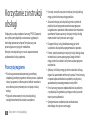 2
2
-
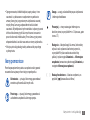 3
3
-
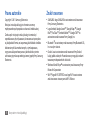 4
4
-
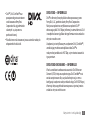 5
5
-
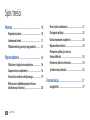 6
6
-
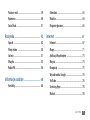 7
7
-
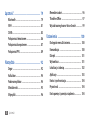 8
8
-
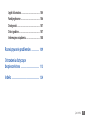 9
9
-
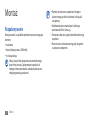 10
10
-
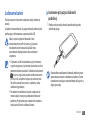 11
11
-
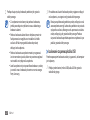 12
12
-
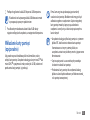 13
13
-
 14
14
-
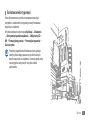 15
15
-
 16
16
-
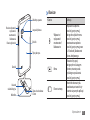 17
17
-
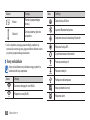 18
18
-
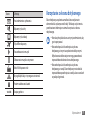 19
19
-
 20
20
-
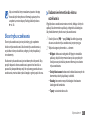 21
21
-
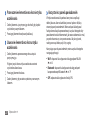 22
22
-
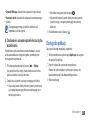 23
23
-
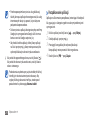 24
24
-
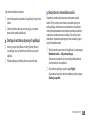 25
25
-
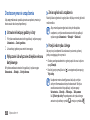 26
26
-
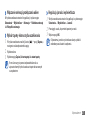 27
27
-
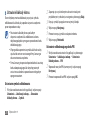 28
28
-
 29
29
-
 30
30
-
 31
31
-
 32
32
-
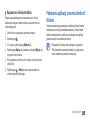 33
33
-
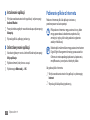 34
34
-
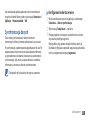 35
35
-
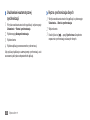 36
36
-
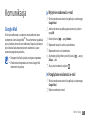 37
37
-
 38
38
-
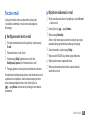 39
39
-
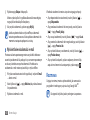 40
40
-
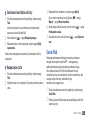 41
41
-
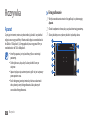 42
42
-
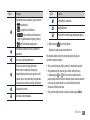 43
43
-
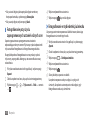 44
44
-
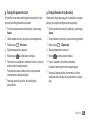 45
45
-
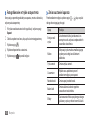 46
46
-
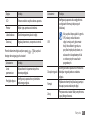 47
47
-
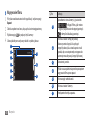 48
48
-
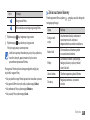 49
49
-
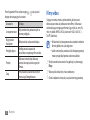 50
50
-
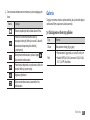 51
51
-
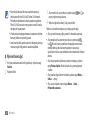 52
52
-
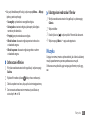 53
53
-
 54
54
-
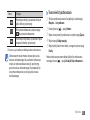 55
55
-
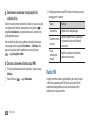 56
56
-
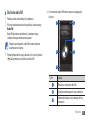 57
57
-
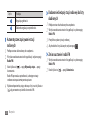 58
58
-
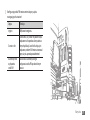 59
59
-
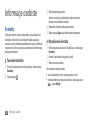 60
60
-
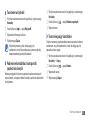 61
61
-
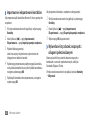 62
62
-
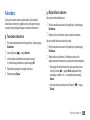 63
63
-
 64
64
-
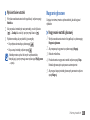 65
65
-
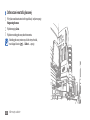 66
66
-
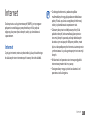 67
67
-
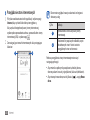 68
68
-
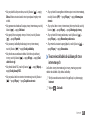 69
69
-
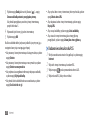 70
70
-
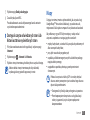 71
71
-
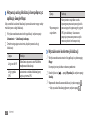 72
72
-
 73
73
-
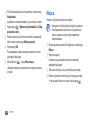 74
74
-
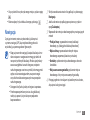 75
75
-
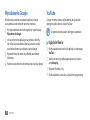 76
76
-
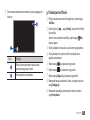 77
77
-
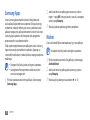 78
78
-
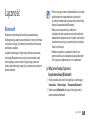 79
79
-
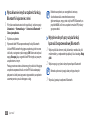 80
80
-
 81
81
-
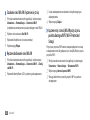 82
82
-
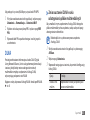 83
83
-
 84
84
-
 85
85
-
 86
86
-
 87
87
-
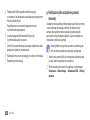 88
88
-
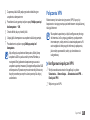 89
89
-
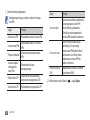 90
90
-
 91
91
-
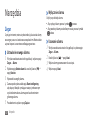 92
92
-
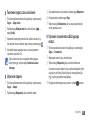 93
93
-
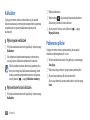 94
94
-
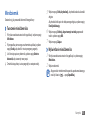 95
95
-
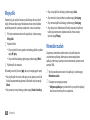 96
96
-
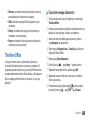 97
97
-
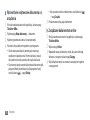 98
98
-
 99
99
-
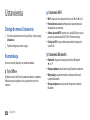 100
100
-
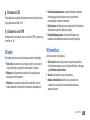 101
101
-
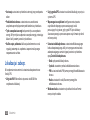 102
102
-
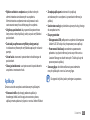 103
103
-
 104
104
-
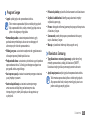 105
105
-
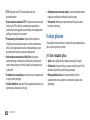 106
106
-
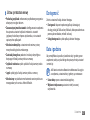 107
107
-
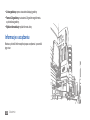 108
108
-
 109
109
-
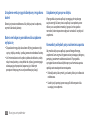 110
110
-
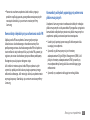 111
111
-
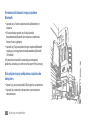 112
112
-
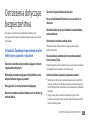 113
113
-
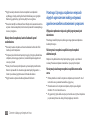 114
114
-
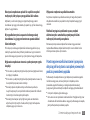 115
115
-
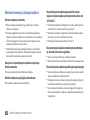 116
116
-
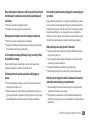 117
117
-
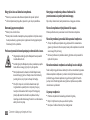 118
118
-
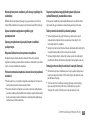 119
119
-
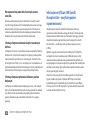 120
120
-
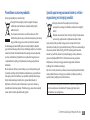 121
121
-
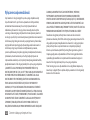 122
122
-
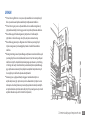 123
123
-
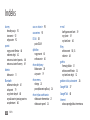 124
124
-
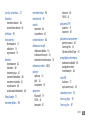 125
125
-
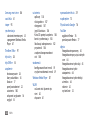 126
126
-
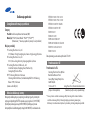 127
127
-
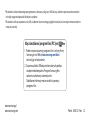 128
128
Samsung YP-G70CB Instrukcja obsługi
- Kategoria
- Smartfony
- Typ
- Instrukcja obsługi
Powiązane artykuły
-
Samsung GT-I5800 Skrócona instrukcja obsługi
-
Samsung GT-I5800 Instrukcja obsługi
-
Samsung GT-I5800 Skrócona instrukcja obsługi
-
Samsung GT-I8530 Instrukcja obsługi
-
Samsung GT-I9000/RM8 Instrukcja obsługi
-
Samsung GT-I9103 Instrukcja obsługi
-
Samsung GT-I9070P Instrukcja obsługi
-
Samsung GT-I9070P Instrukcja obsługi
-
Samsung GT-I9100P Instrukcja obsługi
-
Samsung GT-I9070P Instrukcja obsługi